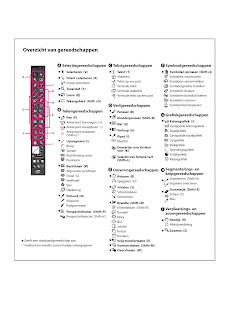Compositie
Belangrijk voor een goede foto
In de eerste plaats is het verhaal, de inhoud van belang, maar vaak blijkt ook
de sterke compositie de beeldopbouw bij te dragen tot het succes van de foto.
Het kader
Bij de fotografie
speelt het kader een belangrijk rol. Als je door je beeldzoeker kijkt zie je de
potentiële foto door je kader. Bij snel genomen actiefoto’s zoals
straatfotografie, is het kader het podium waarop het beeld zich ontwikkelt. Als
je door je camera kijkt naar de scène zijn de randen van het kader belangrijk.
Ze omkaderen objecten en er ontstaat een interactie tussen beide.
Compositie en beeldopbouw
Compositie is een kwestie van ordenen van elementen binnen
het kader.
Een fotograaf kan de beeldelementen, personen, voorwerpen
vooraf op de door hem of haar uitgezochte plaatsen zetten. (enscenering). De
fotograaf kan ook de camera net zo lang verplaatsen totdat de opbouw van het
beeld, de compositie dus aan de verlangens voldoet.
Het gebeurt natuurlijk wel eens dat een opname bij toeval een sterke compositie
bevat, maar meestal word een goede compositie echt gemaakt.
De twee belangrijkste basisprincipes zijn contrast en
evenwicht.
Hoe maken we een
goede compositie?
Eenvoud
Bij elke opname moeten we:
1.Eerst voor ons zelf uitmaken wat nu eigenlijk het hoofdmotief van de opname
is, wat we eigenlijk willen fotograferen.
2.Dan proberen we dat hoofdmotief te isoleren, los te maken, het tegen een
eenvoudige achtergrond te plaatsen. Een achtergrond die de aandacht van de
beschouwer niet zal afleiden.
Regel-van-drie (gulden snede)
Plaatsing van het hoofdmotief in het
beeldvlak gaat de regel-van-drie
Trek in gedachten in het beeldvlak twee staande en twee
liggende lijnen, die het beeldvlak in drie gelijke delen verdelen (horizontaal
en verticaal). Er ontstaan zo vier snijpunten. In veel gevallen zal plaatsing
van het hoofdmotief op een van de vier punten, een sterke compositie geven.
Door deze compositie te gebruiken leidt je het oog van de kijker
door de foto naar het hoofdonderwerp. Een foto wordt wat spannender en
gebalanceerder.
Lijnen
Driehoek
De driehoek is een krachtige en gemakkelijk herkenbare
vorm die voor stabiliteit zorgt in de foto, maar ook dynamiek. Dynamiek door de
diagonale lijnen en stabiel door de basislijn. Een driehoek kan gebruikt worden
als middel om orde te scheppen of om objecten te kunnen rangschikken. Foto’s
die heel duidelijk moeten zijn vragen om een dergelijk ordening. In een visueel
rommelig beeld kan er zo bijvoorbeeld orde worde geschept.
Diagonaal
Van alle lijnen is de diagonaal het meest dynamisch. Het
kan activiteit suggereren en de blik duidelijk door het beeld leiden en de
aandacht sturen.
Contrasten
Contrast benadrukt de verschillen tussen grafische
elementen in een foto (toon, kleur, vorm). Twee contrasterende elementen
versterken elkaar. Dit kan ook inhoudelijk zijn (jong en oud, modern en
ouderwets, arm en rijk etc.)
Evenwicht
Evenwicht is de balans tussen de verschillende elementen.
Als iets opzettelijk uit balans wordt gezet ontstaat er spanning. Of balans
wenselijk is, is een belangrijke vraag die je daarbij moet stellen.
Insluiten
Door een bepaalde
rand (natuurlijk door silhouet van bomen in de voorgrond) om het hoofdmotief te
zetten kan je de aandacht sturen naar het hoofdmotief en creëer je rust in het
beeld.
diagonale compositie
diagonale compositie + warm-koud contrast
regel van drie
driehoekscompositie
Opdracht in de les
In deze les gaan we stillevens maken van voorwerpen waarin
de volgende compositievormen verwerkt gaan worden:
-
diagonale compositie: maak een dynamische compositie
met de objecten door de diagonale lijn erin te verwerken. Kijk of je dus de
spullen zo kan ordenen dat ze één kant opwijzen.
-
regel van 3: Probeer het belangrijkste object in
je stilleven zo in beeld te plaatsen dat het object op één van de vier
snijpunten valt.
-
contrasten: kijk goed naar het materiaal van je
objecten en probeer objecten naast elkaar te zetten die in structuur of in
kleur met elkaar contrasteren.
Denk aan complementair
kleurcontrast (rood-groen, blauw-oranje of geel-paars)
Bij het benadrukken
van structuurverschillen let dan op
hoe je het licht gebruikt (zoek welke lichtrichting de structuur benadrukt)
-
met portretten hebben we het over omlijsting of
insluiting gehad, probeer dat te verwerken in je stilleven. Je kan
bijvoorbeeld door objecten heen fotograferen.